WordPress formlarına erişimi yönetmek, kayıtlı kullanıcıları olan siteler için önemlidir. Bir üyelik sitesi veya çevrimiçi mağaza işletiyorsanız, belirli formları oturum açmış kullanıcılarla sınırlandırmak verilerinizi korumanıza ve her şeyi düzenli tutmanıza yardımcı olur.
Biraz araştırma yaptıktan sonra, WPForms ve MemberPress kullanarak bunu halletmenin kolay bir yolunu bulduk. Bu araçlar, herhangi bir karmaşık kurulum veya kodlama olmadan form erişimini oturum açmış kullanıcılarla sınırlamayı kolaylaştırır. WPBeginner olarak biz de bu eklentileri günlük olarak kullanıyoruz, bu nedenle bunları tavsiye etmekte kendimize güveniyoruz.
Bu makalede, WordPress formlarınızı oturum açmış kullanıcılarla nasıl kısıtlayacağınızı göstereceğiz.
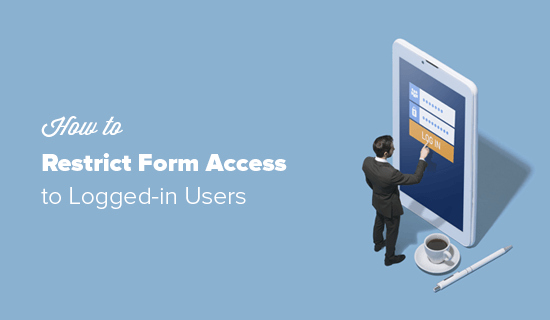
WordPress Formları için Erişimi Ne Zaman ve Neden Kısıtlamanız Gerekir?
Belirli WordPress formlarına erişimi yalnızca oturum açmış kullanıcılarla kısıtlamanız gereken bir dizi senaryo olabilir.
Örneğin:
- Üyelere özel bir etkinlik düzenliyor ve yalnızca sitenizdeki kayıtlı kullanıcıların RSVP yapmasını istiyor olabilirsiniz.
- Desteğe erişimi yalnızca üyeler için kısıtlayabilir ve yalnızca oturum açmış kullanıcılarla sınırlandırarak profillerinden belirli bilgileri dinamik olarak doldurabilirsiniz.
- Bir çalışan anketi veya yoklaması yapmak isteyebilir ve erişimi yalnızca dahili ekibinizle kısıtlamak isteyebilirsiniz.
- Yalnızca oturum açmış kullanıcılar tarafından gönderilmesini istediğiniz bir müşteri NPS anketi yürütüyorsunuz.
- Yalnızca oturum açmış belirli kullanıcılar tarafından erişilmesini istediğiniz özel bir ödül talep formunuz olabilir.
Bunlar sadece bazı örneklerdir, ancak form erişimini yalnızca kayıtlı kullanıcılarla kısıtlamak istediğiniz kelimenin tam anlamıyla yüzlerce başka kullanım durumu vardır.
Bununla birlikte, WordPress form erişiminizi yalnızca oturum açmış kullanıcılarla nasıl kısıtlayacağınıza bir göz atalım. 3 kolay yolu ele alacağız, bu nedenle herhangi bir bölüme geçmek için aşağıdaki bağlantılara tıklayabilirsiniz.
Hazır mısınız? Hemen başlayalım!
Yöntem 1: WPForms Form Locker Eklentisi ile Form Erişimini Kısıtlayın
Bu yöntem en kolay ve en güçlü olanıdır, bu nedenle tüm yeni başlayan kullanıcılar için öneriyoruz. WordPress form erişimini tamamen kilitlemek için WPForms eklentisini ve Form Locker eklentisini kullanacağız.
WPForms, 6 milyondan fazla web sitesi tarafından kullanılan en iyi WordPress form eklentisidir. WPBeginner’ın kurucusu Syed Balkhi tarafından işimizi yürütmek için ihtiyaç duyduğumuz tüm özelliklere sahip olacak şekilde yaratılmıştır.
Yapmanız gereken ilk şey WPForms eklentisini yüklemek ve etkinleştirmektir. Daha fazla ayrıntı için WordPress’te bir eklentinin nasıl kurulacağına ilişkin bu adım adım kılavuza bakın.
Not: Ücretsiz bir WPForms sürümü olsa da, Form Locker eklentisini kullanmak için WPForms Pro lisansına veya daha yüksek bir lisansa ihtiyacınız olacaktır.
Etkinleştirmenin ardından, WordPress panonuzdan WPForms ” Ayarlar ‘a gidebilir ve lisans anahtarınızı girebilirsiniz. Anahtarı WPForms hesap alanınızda bulabilirsiniz.
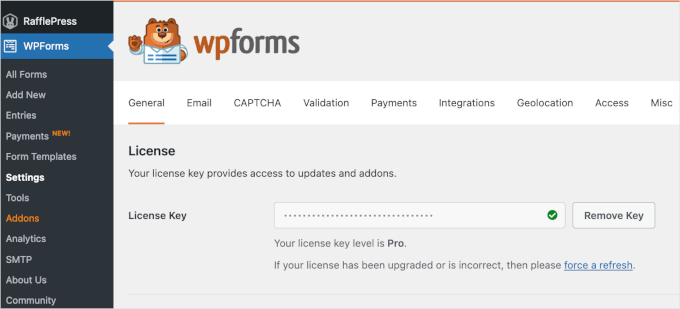
Bundan sonra, Form Locker eklentisini etkinleştirmeniz gerekecektir.
Form Locker Eklentisini yüklemek için WPForms ” Ek lentiler sayfasına gitmeniz yeterlidir.
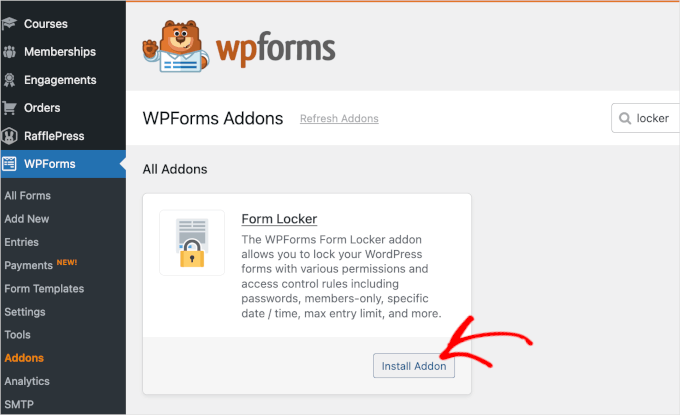
Şimdi, oturum açmış kullanıcılar için kısıtlı erişime sahip yeni bir form oluşturmaya hazırsınız.
Bunu yapmak için, devam edin ve WPForms ” Yeni Ekle‘ye giderek yeni bir form oluşturun.
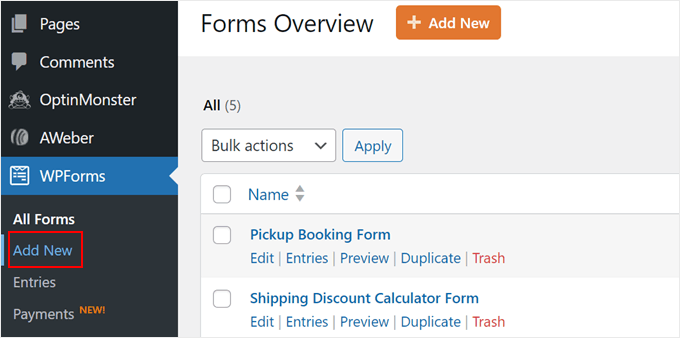
Bu, bir form şablonu seçebileceğiniz veya boş bir şablonla başlayabileceğiniz WPForms form oluşturucusunu açacaktır.
En üstte formunuz için bir ad girerek ve ardından bir form şablonu seçerek başlayabilirsiniz.
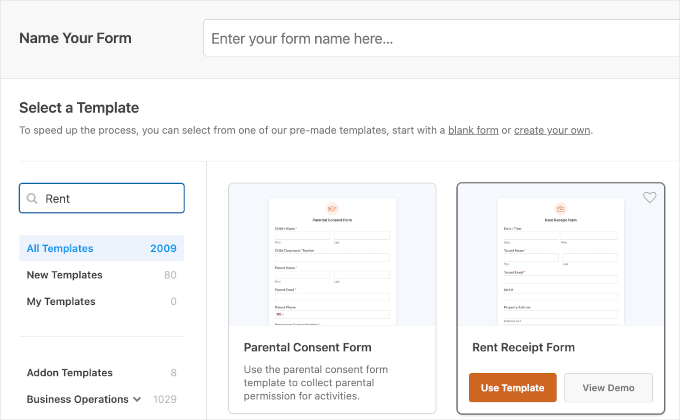
WPForms’un sürükle ve bırak form oluşturucusunun kullanımı son derece kolaydır, böylece alan ekleyebilir veya kaldırabilir ve formu istediğiniz gibi özelleştirebilirsiniz.
Ayrıca, şablondaki her form alanını özelleştirmek için başka seçenekler de vardır.
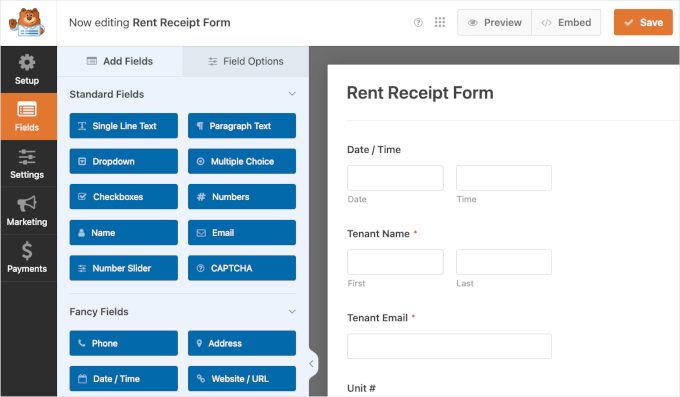
Gerekli tüm alanları ekledikten sonra, Ayarlar sekmesine gitmeniz gerekir.
Buradan, ‘Form Dolabı’ ayarlarına tıklamanız yeterlidir.
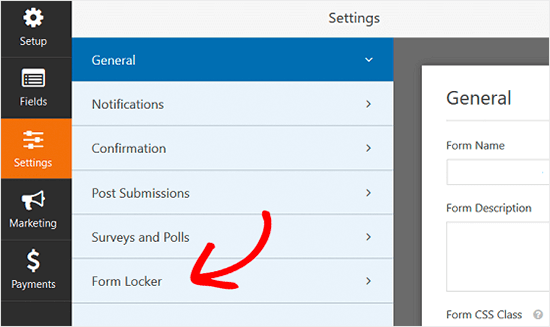
Bu sekmede, WordPress formlarınız için parola korumasını etkinleştirme, toplam giriş sınırlarını ayarlama, form zamanlamayı etkinleştirme ve girişleri yalnızca oturum açmış kullanıcılarla kısıtlamayı etkinleştirme seçeneklerini göreceksiniz.
Devam edin ve ‘Yalnızca oturum açmış kullanıcılar’ için geçişi tıklayın.
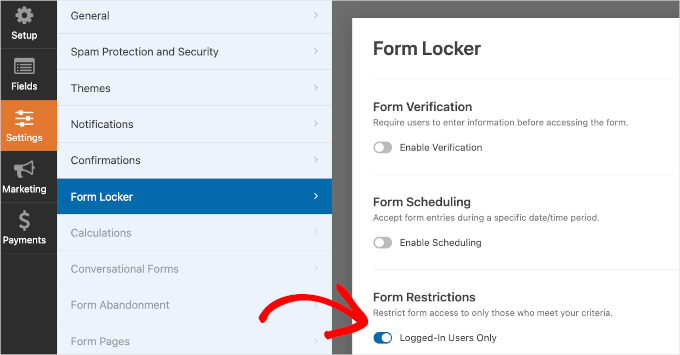
Kutuyu işaretlediğinizde, yeni bir Mesaj alanı göreceksiniz.
Sitenizde oturum açmamış tüm kullanıcılara görünecek bir mesaj hazırlamanız gereken yer burasıdır.
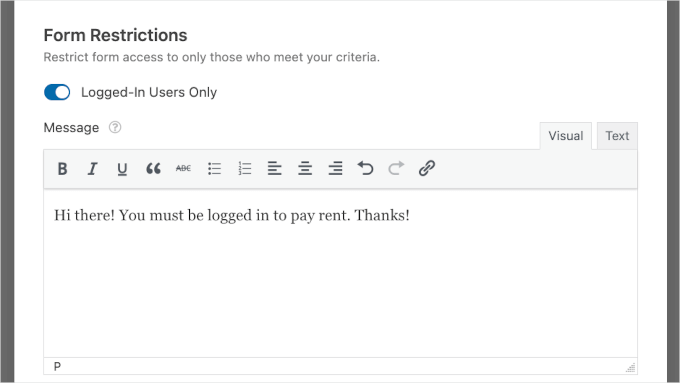
Bunu yaptıktan sonra, ihtiyaç duyabileceğiniz diğer form ayarlarını değiştirebilir ve ardından ayarlarınızı kaydedebilirsiniz.
Şimdi, WPForms bloğunu veya WordPress blok düzenleyicisindeki bir kısa kodu kullanarak bu formu sitenizdeki herhangi bir WordPress gönderisine veya sayfasına yerleştirebilirsiniz.
Basitçe yeni bir yazı veya sayfa düzenleyin veya ekleyin. Ardından bir WPForms bloğu eklemek için ‘+’ simgesine tıklayın.
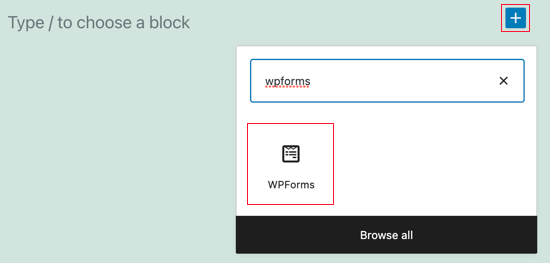
WPForms bloğu eklendikten sonra, açılır menüden yerleştirilecek formunuzu seçin ve işiniz bitti.
Ve işte bu kadar! Yalnızca oturum açmış kullanıcılarla sınırlı bir WordPress formunu başarıyla oluşturdunuz.
Yöntem 2: Form Erişimini Parola Korumalı veya Özel Sayfalarla Kısıtlayın
WordPress’te form erişimini kısıtlamanın bir başka yolu da varsayılan WordPress görünürlük ayarlarını kullanmaktır. Bu yöntemi WPForms’un ücretsiz sürümü veya başka bir iletişim formu eklentisi ile kullanabilirsiniz.
Formu yerleştirmek istediğiniz bir sayfa veya gönderi oluşturmanız yeterlidir. Bundan sonra, sağ paneldeki ‘Durum ve görünürlük’ ayarlarına tıklamanız gerekir.
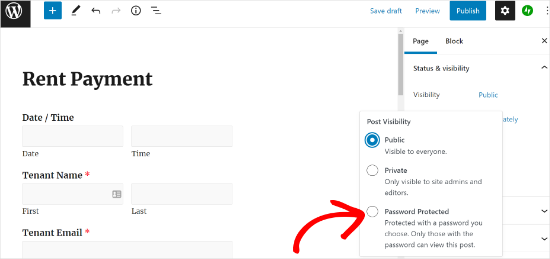
Sayfanın tamamını gizli ya da parola korumalı hale getirebilirsiniz.
Özel sayfalar yalnızca web sitenizdeki ‘Yöneticiler’ ve ‘Editör’ seviyesindeki kullanıcılar tarafından görülebilir.
Sayfa için bir şifre belirlerseniz, bu şifreyi erişmesi gereken herkesle paylaşmanız gerekecektir.
Bu yöntem işe yarasa da, birkaç dezavantajı vardır.
İlk olarak, sadece form alanı değil, tüm sayfa gizlenir. Çok fazla denetime erişemezsiniz ve formu hangi oturum açmış kullanıcının gönderdiğini görmenin bir yolu yoktur.
Yöntem 3: Form Erişimini Kısıtlamak için Gelişmiş Üyelik Eklentilerini Kullanın
MemberPress gibi gelişmiş bir WordPress üyelik eklentisi kullanıyorsanız, yerleşik olarak birçok erişim kontrol özelliği ile birlikte gelir.
Daha fazla ayrıntı için üyelik sitesi oluşturma hakkındaki ayrıntılı kılavuzumuza bakabilirsiniz.
Erişimi kısıtlamak için, MemberPress ” Kurallar ‘a gidebilir ve yeni bir izin kuralı oluşturmak için ‘Yeni Ekle’ye tıklayabilirsiniz.

Kural düzenleme sayfası, farklı koşullar seçmenize ve bunları bir üyelik planıyla ilişkilendirmenize olanak tanır.
Örneğin, belirli bir etiket veya kategoriyle eşleşen tüm içeriği seçebilir ve yalnızca gümüş abonelik planına sahip üyelerin kullanımına sunabilirsiniz.
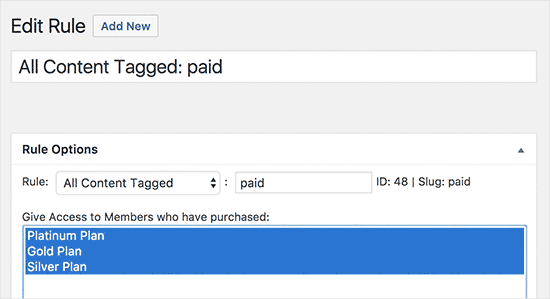
Daha spesifik kurallar da oluşturabilirsiniz. Örneğin, tek bir gönderiyi, sayfayı, alt sayfayı veya URL’yi kısıtlayabilirsiniz.
Kuralları belirledikten sonra, form erişimini yalnızca oturum açmış kullanıcılarla kısıtlamak için bunları herhangi bir WordPress iletişim formu eklentisiyle birlikte kullanabilirsiniz.
Bonus İpucu: WordPress’te Kullanıcıları Parola Değiştirmeye Zorlayın
WordPress sitenizi güvende tutmak için düzenli parola güncellemeleri şarttır. Aslında, zayıf veya çalınmış parolalar veri ihlallerinin %80’inde bir faktördür.
Yeni kullanıcılar genellikle zayıf veya tekrar kullanılan parolalar seçer, bu da bir bilgisayar korsanının erişim sağlaması durumunda sitenizi ve kullanıcılarını riske atar.
Düzenli parola güncellemelerine zorlamak sadece yöneticiler için değil; üyelik kullanıcıları, geri dönen müşteriler ve çok kullanıcılı siteler için de önemlidir. Örneğin, şifrelerini e-posta yoluyla alan müşteriler özellikle kimlik avı girişimlerine karşı savunmasızdır.
Adım adım talimatlar için, WordPress’te kullanıcıları parola değiştirmeye zorlama hakkındaki kılavuzumuza başvurabilirsiniz.
Ayrıca, site güvenliğinizi daha da güçlendirmek için kullanıcıları güçlü parolalara nasıl zorlayacağınız da ilginizi çekebilir.
Bu makalenin WordPress formlarınızı yalnızca oturum açmış kullanıcılarla nasıl kısıtlayacağınızı öğrenmenize yardımcı olduğunu umuyoruz. Ayrıca işinizi büyütmek için gizli WordPress kullanıcı verileri listemizi ve WordPress‘ te nasıl kolayca müşteri geri bildirim formu ekleyebileceğinizi görmek isteyebilirsiniz.
If you liked this article, then please subscribe to our YouTube Channel for WordPress video tutorials. You can also find us on Twitter and Facebook.





Jiří Vaněk
A great yet very simple method for a customer support form that limits questions to registered users only. At the same time, it immediately occurs to me that I can create a form on the website for users who send a donation as a certain bonus for priority communication (or as an motivation to send a donation). Thanks for the inspiration.